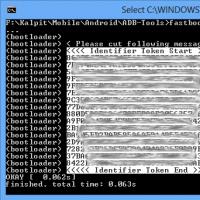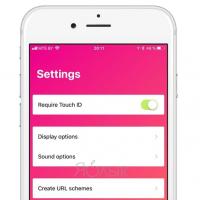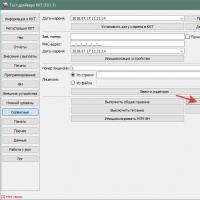Что делать если залил ноут чаем. Ремонт ноутбуков в случае попадании воды
При невнимательности, иногда можете потерять свое имущество и несколько месяцев напряженной работы.
Имеется виду, если залили свой ноутбук – разлили на клавиатуру кофе, чай, воду, пиво или любые другие земные напитки.
Что делать в такой ситуации? Стоит сохранять хладнокровие, как с любым кризисом, здесь также можно выйти сухим из воды.
Во многих компаниях есть принцип, за компьютером не есть и не пить – он простой и правильный.
В компьютерные сервисы ежегодно обращаются десятки тысяч пользователей, которые залили ноутбук.
Некоторые полностью восстанавливаются, а в других степень повреждения может оказаться слишком обширной.
Эта проблема очень серьезная и, к сожалению, каждый год число мобильных компьютеров, пострадавших от наводнения не уменьшается.
Но давайте смотреть правде в глаза — очень немногие люди время от времени отказываются выпить чашечку кофе или чая перед клавиатурой ноутбука.
Момент невнимательности и после чая … ноутбук заливается. Что тогда делать? Как вести себя дальше?
Ремонт залитого ноутбука — что делать
Хотя залитые ноутбуки оказываются в кризисной ситуации, вы можете многое предотвратить. Вам нужно действовать быстро, но не инстинктивно. Каждый шаг должен быть разумным.
Электронные устройства, не предназначены для использования во влажных условиях.
Вылитые кофе, чай, вода, вино, пиво или другая жидкость, статистически в 88% приводят к повреждению клавиатуры и материнской платы.
Риск можно свести к минимуму посредством принятия немедленных решений. Когда дело доходит до затопления, сразу переверните ноутбук клавиатурой вниз.
Жидкость проникает через клавиатуру к материнской плате не сразу, а через некоторое время.
Ноутбук необходимо отключить от источника питания сразу же. У вас нет времени для чувств — вытащите кабель и завершите работу операционной системы.
При этом всегда держите ваш ноутбук с ног на голову и выньте батарею, если это возможно. Держите аппарат перевернутым вниз, пока из него не вытечет вся жидкость.
Если жидкость, попавшая внутрь ноутбука, была водой, после высыхания можете включить. Быстрый отклик является фактором сохранения функциональности ноутбука.
Только даже если все высохнет, жидкость может вызвать коррозию и генерировать проблемы.
Если жидкость была сладкой, то если можете, раскрутите ноутбук и затопленное место протрите дистиллированной водой или спиртом и дайте высохнуть.
Однако абсолютно недопустимо промывать элементы, такие как жесткий диск или оптический привод.
Учтите – ели вы залили ноутбук, то гарантия не распространяется, так что не тратьте время на жалобы.
Профессиональная уборка в сервисе стоит около 20 долларов, но если какая-либо из частей повреждена, это может радикально цену увеличить.
Что не делать после того как залили ноутбук
Многие если залили ноутбук, часто забывают вытаскивать батарею. Это большая ошибка, если ваша батарея съемная, она должна быть удалена сразу же после вытаскивания вилки из розетки.
Выключенное устройство, но с подключенной батареей все еще имеет питание и может привести к короткому замыканию, которое может повредить другие компоненты компьютера.
Ни при каких обстоятельствах вы не должны пытаться сушить его феном. В этой ситуации, воздух из сушилки не помогает и даже вредный — способствует миграции жидкости в архитектуру материнской платы. Это еще один потенциальный повод для короткого замыкания.
Даже, когда жидкость-нарушитель уже вытекла с клавиатуры и вам кажется, что оборудование является безопасным, включать устройство не стоит.
Мы никогда не знаем, сколько оборудования сухо. Это может привести к короткому замыканию на шлейфе клавиатуры, который ведет к материнской плате.
Когда материнская плата влажная, но не залита, есть цепная реакция и целая куча с силой эффекта домино.
В результате, слишком поспешное решение, даже в случае успешной операции по спасению может вывести аппарат из строя — операция прошла успешно, но пациент умер.
Осторожно — даже если ноутбук работает и кажется, с ним все в порядке, это может быть очень обманчивым.
Серьезные повреждения (сломанные клавиши на клавиатуре, USB порт неактивен, мерцание или частое подвеска) может произойти даже через несколько недель после «мокрого инцидента».
Чаще всего это признаки коррозии платы. Таким образом, после каждого наводнения, я предлагаю вам идти с ним к специалисту. Успехов.
В жизни могут случаться различные обстоятельства, которые явно не радуют, а влекут за собой чрезмерные огорчения, а вместе с ними и финансовые потери. Ноутбук является верным спутником современного человека. В большинстве случаев, даже просматривая кинофильм по телевизору , рядом всё равно стоит компьютерная техника, на которой пользователь старается выполнять ещё какие-то дополнительные действия.
Из-за невнимательности кружка с чаем может быть опрокинута на ноутбук
Вследствие невнимательности или неосторожности может случиться так, что кружка с чаем будет опрокинута именно на клавиатуру ноутбука . В панике многие пользователи совершенно не понимают, что делать, если пролил воду на ноутбук. Конечно, повод для расстройства имеется, но паниковать не следует, очень важно выполнить ряд действий, которые, возможно, помогут вам спасти ноутбук от неминуемой гибели.
Алгоритм действий
Пролитая жидкость является злейшим врагом для компьютерной техники или клавиатуры стационарного ПК. Контакт жидкости и электричества никогда нельзя допускать, поскольку результат всегда будет только ужасным. При этом любая жидкость, невзирая на состав, выйдет победителем, безнадёжно убивая все электрические цепи.
В результате этого ноутбук отказывается включаться, грустно демонстрируя свой чёрный дисплей.
Если кто-то залил ноутбук, он теперь не включается, не паникуйте, а ознакомьтесь с алгоритмом специфических «реанимационных» действий. Возможно, вам удастся вернуть свой ноутбук к жизни, восстановить его работоспособность.

Не стоит паниковать, если не включается ноутбук
Отключение ноутбука
Учитывая то, что вода или иная жидкость способна спровоцировать короткое замыкание, важно совершить действия, предотвращающие его.
Избежать этого удастся, если вы очень быстро сумеете полностью обесточить свой ноутбук. В этой ситуации важно не забывать и о собственной технике безопасности. Соприкасаться с поверхностью, сопровождающейся электропитанием, мокрыми руками категорически запрещается, чтобы не пострадать и самому.
По этой причине первоначально очень быстро вытрите руки, а уже потому сухими руками быстро выключите свой лэптоп. Поскольку для вас в этот момент важно совершить стремительное выключение, нажмите на кнопку включения, предварительно промокнув её полотенцем, и удерживайте её в течение пяти секунд.
После того как ноутбук выключится, выдерните шнур из розетки, переверните ноутбук и выньте аккумулятор. Только теперь можно быть уверенным в том, что ноутбук полностью обесточен.

Выньте аккумулятор
На этом, безусловно, действия не завершаются, важно разобраться и в остальном, что делать, если залил ноутбук, пролил на клавиатуру воду, чай или сладкий напиток.
От ноутбука отсоедините все внешние устройства, к которым принадлежат мышка, флешки и удлинители. Переверните лэптоп, снимите заднюю крышку и открутите всё то, что можно без страха вынуть. В частности, устраняя фиксацию, легко извлекается жёсткий диск , оперативная память.
К сожалению, если кто-то пролил сладкий чай или кофе, лимонад, молоко, в домашних условиях эффективно ему помочь не удастся, поэтому придётся обратиться за помощью к специалистам в сервисный центр, которые максимально качественно проведут ремонт залитого ноутбука.
Мастера просушат комплектующие, тщательно удалят при помощи специальных средств липкую основу, что поможет восстановить работу лэптопа.
Процесс просушивания
В случае если кто-то залил клавиатуру на ноутбуке, в результате не работают клавиши, но вы точно знаете, что пролита была вода или спирт, можно не спешить в сервисный центр, а совершить ещё несколько действий, способных восстановить работоспособность лэптопа.
Возьмите сухое полотенце и аккуратно промокните всю воду, пролитую на клавиши. Застелите рабочую поверхность стола полотенцами, переверните ноутбук и максимально, на сколько это возможно, разверните его, чтобы дисплей и клавиатура составляли практически одну горизонтальную линию. Уложите в таком положении свой лэптоп на полотенца и оставьте его в таком положении минимум на сутки.

Если вода сконцентрировалась на поверхности внутренних деталей, то под воздействием фена она может быть загнана немного глубже. Обнаружить её там будет сложно, соответственно, можно кое-какие места просто не досушить.
После завершения просушки все компоненты, которые предварительно были отсоединены, вновь прикрепляются, надёжно фиксируются, устанавливается задняя крышка, возвращается на место аккумулятор.
Некоторые пользователи могут допустить ещё одну грубую ошибку, когда запустят лэптоп спустя небольшой промежуток времени, проигнорировав все остальные рекомендации.
Счастье будет неописуемым, когда обнаружиться, что ноутбук включается в привычном режиме, хотя процесс просушки был проведён за пару часов.
Действительно, такое часто случается, но одновременно с этим через несколько дней происходит и другой «сюрприз», который, к сожалению, уже не сопровождается бурными позитивными эмоциями.
Ноутбук перестаёт включаться, никакие реанимационные действия не помогают, а после вынужденного похода в сервисный центр владелец ноутбука узнаёт, что внутренние комплектующие подверглись коррозии и восстановлению не подлежат. Именно по этой причине вы должны учитывать, что можно делать, а чего следует избегать.
К сожалению, как бы аккуратно вы ни совершали все действия, через некоторое время могут отказаться работать некоторые клавиши или порты USB. Здесь уже придётся смириться с положением, принять этот факт и приобрести вышедшую со строя деталь.
Итак, важно в процессе работы за ноутбуком не употреблять пищу и уж тем более не распивать жидкие составляющие над ним. Если случилось пролитие жидкости на клавиатуру, правильно выполните все действия, тогда можно избежать серьёзных проблем и финансовых потерь.
Если с вами случилась такая неприятность и вы залили ноутбук жидкостью, то в этой ситуации ни в коем случае нельзя медлить. Каждая упущенная минута может стоить жизни устройству. В самую первую очередь нужно очень быстро отключить от сети питания и вытащить аккумулятор.
Залитие ноутбука или нетбука – это одна из самых распространенных причин, по которой они выходят из строя, и приходится обращаться в компьютерный сервисный центр. Производители техники всячески пытаются защитить свои устройства от попадания жидкости внутрь корпуса. Покрывают защитными слоями краски и лака внутренние детали. Но, к сожалению, далеко не всегда можно рассчитывать на то, что такие меры помогут спасти ноутбук, если вы прольете на него чашку кофе, например.
Все жидкости можно разделить на два класса, в зависимости от их опасности: агрессивные (сюда относятся алкогольные напитки, а также сладкий чай и кофе, другие сахаросодержащие напитки) и неагрессивные (чистая вода, чай и кофе без сахара).
Вот некоторый алгоритм действий и мер, которые нужно сделать в первую очередь, если в ноутбук попала жидкость:
- срочно отключить питания. Чтобы не тратить драгоценное время и не искать розетку, в которую включен ноутбук, можно просто вытащить штекер из устройства.
- достать аккумулятор. Если залили ноутбук, то не стоит беспокоиться о безопасном выключении операционной системы и сохранении открытых документов и файлов.
- необходимо перевернуть ноутбук, чтобы, попавшая в него жидкость, могла вытечь и не проникла еще глубже в корпус.
- если вы пролили небольшое количество жидкости и она неагрессивная, то можно просто оставить просушиться не менее чем на сутки. Однако не стоит пытаться его включать раньше этого срока. Также можно попробовать посушить при помощи обычного фена.
Если принятых мер оказалось недостаточно, и по истечении суток ноутбук не включается или включается, но, например, не работает клавиатура, то придется обратиться в сервисный центр или попытаться самому устранить неисправность. Однако без полного разбора ноутбука вам не обойтись.
В зависимости от того, какой жидкостью залили ноутбук или нетбук, действовать также нужно по-разному. Рассмотрим самый простой вариант, когда по неосторожности была пролита вода. Обязательно нужно определить насколько далеко и глубоко в корпус протекла жидкость. Поэтому, если после залития и суточной сушки ноут не заработал должным образом, придется его разобрать.
Залита клавиатура ноутбука. Ремонтируем самостоятельно

Для начала необходимо снять клавиатуру и внимательно посмотреть, не протекла ли жидкость на материнскую плату или залитой оказалась только клавиатура. Если на ней есть защитная плёнка, наклеенная с обратной стороны, то может на некоторое время задержать проникновение жидкости внутрь корпуса ноутбука. Поэтому, если вовремя слить жидкость, то потери могут быть минимальны и понадобится только замена клавиатуры, а в лучшем случае можно реанимировать даже её.
Для этого понадобиться промыть клавиатуру под струей теплой воды, прочистить все клавиши зубной щеткой. Сушить нужно около суток в теплом сухом месте, например, на батарее. Если повезет, то залитая клавиатура ноутбука полностью вернет свою работоспособность, если нет, то придется покупать новую.
Залили материнскую плату ноутбука или нетбука
Если вам всё-таки не повезло и жидкость, пролитая на ноутбук, смогла проникнуть до материнской платы, то придется разбирать полностью. В случае, когда удалось быстро выключить и обесточить оборудование, есть хороший шанс полностью восстановить его работу самостоятельно.
Однако, если после того, как залили ноутбук, он выключился сам, то, скорее всего, будет не обойтись без помощи специалистов компьютерного сервиса и специального оборудования для диагностики и ремонта. Лучшим вариантом будет обратиться в сервис как можно скорее. Коррозия может быстро повредить материнскую плату настолько, что восстановить её будет невозможно.
Ноутбуки сегодня пользуются огромной популярностью. Это компактные компьютеры, которые по мощности и возможностям иногда превосходят своих «больших братьев». Но лэптопы более уязвимы, а их починка является непростым занятием. Что делать, если пролил воду на ноутбук? А любую другую жидкость? Ответы на эти вопросы обязательно будут представлены ниже. Даже начинающий пользователь ПК сможет быстро исправить ситуацию и избежать серьезных поломок оборудования.
Виды жидкостей
Что делать, если пролил воду на ноутбук или любую другую жидкость? Алгоритм действий зависит от того, что именно разлито.
Условно все жидкости делят на:
- Неагрессивные — от них ущерб минимален, проблем при разливании оных на клавиатуру можно избежать вовсе или они будут некритичными. К таковым относят воду, несладкий чай.
- Агрессивные — содержат в своем составе соль и/или сахар. Вред от агрессивных жидкостей чаще всего огромен. Шансы на самостоятельную починку клавиатуры, на которую пролили «агрессивный» напиток минимальны. К таковым жидкостям относят: газированные напитки, соки, сладкий чай, пиво, энергетики и так далее.
Алгоритмы действий при пролитии агрессивных и не агрессивных жидкостей будут немного отличаться друг от друга, но первые 2 шага в описанных ситуациях всегда одинаковые.
Завершение работы
Что делать, если пролил воду на ноутбук? А если клавиатуру залили любой другой неагрессивной жидкостью?

Для начала придется успокоиться и настроиться на оперативные действия. Медлительность — враг успешного устранения неполадок, возникающих из-за залитых клавиатур.
Если компьютер в данный момент работает, его необходимо сразу же отключить. Нормальная работа Windows не является показателем отсутствия проблем с лэптопом. Чем раньше пользователь выключит компьютер и отсоединит его от питания, тем лучше.
Важно: у лэптопов со съемным аккумулятором необходимо дополнительно отсоединить батарею.
Слив жидкости
Бюджетное решение проблемы обычно помогает избежать негативных последствий с неагрессивными жидкостями.
Второй шаг — это слив пролитого на клавиатуру напитка. Для этого лэптоп рекомендуется открыть и перевернуть вверх ногами. В таком положении девайс лучше зафиксировать на некоторое время. Можно оставить устройство близ окна при солнечной стороне.
Слив жидкости — долгий процесс. Для полного высыхания составляющих лэптопа обычно нужно 1-2 дня.
Важно: многие пользователи совершают огромную ошибку, пытаясь включить непросушенный ноутбук. Это действие может привести к серьезным поломкам и неисправностям.

Полная просушка
Что делать, если пролил воду на ноутбук? Следующий шаг применим только к казусам с неагрессивными жидкостями.
Как только напиток, попавший на клавиатуру, будет слит из корпуса лэптопа, юзеру нужно будет просушить устройство самостоятельно. Для этого лучше всего воспользоваться пылесосом.
Необходимо действовать так:
- Раскрутить лэптоп.
- Аккуратно снять заднюю панель девайса.
- Промокнуть внутренности компьютера салфеткой или сухой тряпочкой.
- Включить пылесос и аккуратно просушить комплектующие лэптопа. Рекомендуется использовать немощное устройство. Иногда подходят очистители для мебели.
Вот и все. Можно собирать девайс и проверять его работоспособность. Включение лэптопа осуществляется только после его полной просушки.
Промывка
Что делать, если на ноутбук или клавиатуру пролил чай? А пиво? Далее, приведенные советы помогут минимизировать ущерб от любых агрессивных жидкостей.
Зачастую такие напитки приводят к залипанию клавиш. Агрессивные жидкости быстро проникают на материнскую плату, что доставляет немало хлопот.
После того как устройство обесточено и хорошенько просушено, юзеру нужно выяснить, куда проник напиток — только в клавиатуру или еще и в комплектующие ноутбука.

В любом случае клавиатуру требуется раскрутить или снять. После этого кнопки необходимо промыть под проточной водой. Лучше всего добавить в воду немного моющего средства без абразивов. Скажем, тот же Fairy.
Кнопки промыты? Тогда самое время дать им просохнуть. Лучше оставить клавиатуру на сутки на солнце. При желании ускорить процесс высыхания можно при помощи пылесоса, сухих тряпок или мини-вентилятора.
Теперь можно собирать клавиатуру и смотреть, что из этого получилось. Обычно лэптоп начинает нормально работать. Теперь он прослужит еще долгое время.
Материнская плата
Или клавиатуру, если пролил чай? Иногда жидкости попадают на материнскую плату устройства. В случае с агрессивными напитками подобная ситуация может доставить немало проблем.
В идеале пользователь должен взять лэптоп и отнести его в сервисный центр. Там компьютер разберут, просушат, а затем специально обработают. После этого ноутбук будет нормально работать.
При желании можно попытаться справиться с поставленной задачей самостоятельно. Просушка материнской платы осуществляется точно так же, как и всего лэптопа — при помощи тряпок и пылесоса.
Компьютер не включается
Мы выяснили, что делать, если пролил воду на ноутбук. А как быть, если даже после проделанных манипуляций устройство не включилось?
Тогда пользователю придется нести гаджет в сервисный центр. Это рекомендуется сделать и тогда, когда на лэптоп пролили агрессивную жидкость. Самостоятельно чинить невключающийся девайс нельзя.

Что делать, если пролили жидкость на ноутбук? Уход за этим устройством доставляет минимум хлопот. Особенно если сразу просушить компьютер.
Вот советы, которые помогут избежать серьезных проблем в изученной ситуации:
- Не ставить близ ноутбука напитки и жидкости.
- Пить подальше от лэптопа.
- Иметь не слишком мощный пылесос под рукой на случай казуса с напитками.
- Покрыть клавиатуру специальной защитной пленкой — она поможет удерживать влагу.
В любом случае сразу после просушки лэптопа лучшее решение — это визит в сервисный центр. Придется потратиться, зато устройство починят.
На клавиатуру ноутбука пролили воду? Что делать? Иногда нанесенный ущерб полностью выводит девайс из строя. В таком случае придется покупать новый компьютер.
В силу разных причин наши любимые портативные компьютеры часто встречаются с жидкостями: то чай пролил, то бутылку с пивом опрокинул. Первое, что приходит на ум, — судорожно считать, сколько денег теперь придется вычесть из своего бюджета на ремонт или новый девайс. «Популярная механика» на реальном примере показывает, как спасти хорошенько залитый ноутбук, и насколько велика вероятность полностью восстановить его работоспособность.
Василий Парфенов
Сегодняшний пациент — «рабочая лошадка» нашего технического редактора, по воле случая залитая красной полусладкой газированной жидкостью. Ноутбук Lenovo ThinkPad Edge E570 послужит отличной иллюстрацией к общим принципам разборки, а также обработке основных элементов их конструкции для минимизации негативных последствий влияния влаги.

Дисклеймер: «Популярная механика» не несет ответственности за действия последовавших этой инструкции экспериментаторов, все манипуляции вы выполняете на свой страх и риск. Статья не является руководством к действию и имеет только рекомендательный характер.
Правила первой помощи
Как только даже небольшое количество жидкости попало на ноутбук, его необходимо максимально быстро полностью обесточить: отсоединить аккумуляторную батарею и шнур питания. Если батарея несъемная, компьютер должен быть экстренно выключен. Для этого кнопка питания удерживается в течении 2−5 секунд, иногда дольше. Это работает почти на всех современных гаджетах. И не стоит уже жалеть о несохраненных документах — если компьютер выживет, всегда есть возможность их восстановить, если умрет — сделать это будет в разы сложнее.
От устройства нужно отключить все, что вставлено в разъемы и порты расширения: мышки, флешки и любые провода. Остается удалить с корпуса все следы влаги и поставить его на бок на какие-нибудь салфетки, чтобы стекал. За то время, что потребуется для уборки рабочего места, с ноутбука сбежит основной объем жидкости. В таком состоянии он и отправится на ближайшую удобную рабочую поверхность для препарирования. Категорически не рекомендуется что-либо подключать к нему или пытаться включить даже через несколько часов.
Вода, сок, различные газировки или алкогольные напитки, проникая внутрь корпуса, могут замкнуть контакты разъемов или микросхем. Причем опасность представляют не только сами жидкости, но и пленки, остающиеся после их высыхания. Даже если такой высохший след сам по себе не проводит ток, он ускоряет коррозию детали под ним. На металлических поверхностях, таких как контактные группы или площадки, образуются слои окислов, они нарушают соединение и могут частично или полностью вывести из строя плату.
Еще больший урон нанесет влага, которая не успела высохнуть до подачи напряжения. Жидкость, попавшая в пространство между платой и микросхемой, в разъемы или под различные экранирующие кожухи, может не испаряться полностью очень долгое время (при высокой влажности воздуха — вплоть до нескольких недель). При подаче напряжения на залитые контакты начинается процесс электрохимической коррозии. Как правило, он развивается стремительно и вроде бы высушенный гаджет приказывает долго жить спустя месяц после утопления.
Подготовка рабочего места
Итак, нам понадобятся: смартфон с камерой и доступом в интернет, большой стол, салфетки, инструмент, дистиллированная вода, спирт или очиститель контактов, а также зубочистки, зубная щетка с мягкой щетиной, одна большая емкость и одна маленькая. Приготовить это все лучше заранее, чтобы в процессе не отвлекаться и не затягивать его. Телефон будет незаменим для документирования процесса и поиска подсказок в Сети. Рабочая поверхность должна быть ровной и устойчивой к спирту и моющим средствам — например, кухонный стол. В выборе салфеток лучше остановиться на обычных нетканых «чудо-тряпках», которые продаются в любом хозяйственном отделе супермаркета.
Чтобы правильно подобрать инструмент нужно внимательно осмотреть ноутбук и понять, какой тип крепежа в нем используется. Почти всегда это винты с шлицем «Филипс» размерами от 000 до 1 — если не прикладывать излишних усилий, достаточно будет взять крестовую отвертку PH0. Временами производители электроники придумывают самые разные способы усложнить жизнь разборщикам. В таком случае поможет поиск в Сети точного названия типа шлица и необходимых отверток. Второй инструмент, который нам обязательно понадобится, — лопатка из твердого пластика или мягкого металла. Если за внешний вид техники не переживать и работать максимально аккуратно, подойдет тонкая плоская отвертка, но некоторые стыки корпуса все равно будут повреждены. Как и гарантия, которой после разборки вас обязательно лишат. Об этом надо помнить.
Дистиллированная или деионизированная вода практически не проводит электрический ток, поэтому ее можно безбоязненно использовать для первичной очистки электронных компонентов. Начисто мы будем отмывать спиртом — изопропиловым или этиловым. Первый можно купить свободно в сети, магазинах химических реактивов или на рынках электроники. Со вторым проблема — его оборот в России ограничен, но если совсем не хочется далеко ходить, то на крайний случай сойдет водка, однако это наихудший вариант. В идеале стоит купить специальный очиститель контактов: в его состав входят вещества, проникающие в самые маленькие отверстия и щели, которые вытесняют влагу и защищают электронику от коррозии.
Разборка

Нижняя крышка

Привод извлечен: это могут быть салазки с дополнительным жестким диском (слева) или оптический дисковод (справа)

Крышка для доступа к слотам расширения может быть на подпружиненных винтах, не надо пытаться их удалить

(1) жесткий диск (SSD), (2) батарейка материнской платы, (3) оперативная память, (4) модуль беспроводной связи

Снятие клавиатуры

Разъединение половинок корпуса (мне зубочистки не понадобились, защелки не тугие)

Первая проблема — сорванный крепеж

Металлическое усиление пришлось выправлять

Вид верхней половинки корпуса с обратной стороны

Нижняя половинка корпуса со всей начинкой

Потрошки пациента на операционном столе
Первым делом идем в поисковик и ищем видео разборки нашего пациента. Если не получается найти конкретную модель, имеет смысл посмотреть руководства по демонтажу родственных устройств того же производителя, что позволит примерно понимать, чего ждать от процесса. И, конечно, запрос вида «[название модели] disassembly» творит чудеса.
Важное напутствие: если что-то не разбирается, значит, не весь крепеж откручен и отсоединен. Если для разборки требуется усилие, прилагать его нужно плавно, уверенно и трижды убедившись, что все винты найдены и удалены. Все действия требуется выполнять строго на трезвую, выспавшуюся голову и без спешки. Главное помнить, что самое худшее уже позади и максимум, чего можно совершить — добить обреченного. Каждый шаг обязательно документируем: делаем фотографии общего плана, а также всех мест крепежа и подключения проводов или шлейфов.
1. Осматриваем корпус на предмет крепежа и с целью оценить последовательность разборки. В нашем случае все просто: начинаем с днища, где есть маленькая крышка и четыре отдельно помеченных винта — один держит оптический привод, остальные клавиатуру. Вместо привода у меня стоят салазки для дополнительного жесткого диска, аккуратно подцепляем их и вынимаем вбок.
2. Снимаем крышку, которая открывает доступ к заменяемым пользователем без потери гарантии модулям и все аккуратно извлекаем. Жесткий диск (в данном случае SSD) держится только на разъеме, батарейка материнской платы приклеена на двухсторонний скотч. Чтобы достать планку оперативной памяти, слегка отгибаем по краям подпружиненные защелки. Модуль WiFi+BT освобождается после отсоединения от него двух кабелей (коаксиальные разъемы могут быть тугими, плавно расшатываем их) и откручивания небольшого винтика (вкручиваем обратно, чтобы не потерять).
3. Клавиатура, после откручивания трех винтов снизу, извлекается сдвигом к себе — это один из двух самых распространенных вариантов крепления. Второй — на защелках по кругу. Под ней видны два шлейфа (обычно один), чтобы их отсоединить, необходимо отогнуть фиксатор и аккуратно потянуть за синий язычок. Если открылся доступ к еще каким-либо коннекторам, отключаем их заодно.
4. Далее откручиваем ВСЕ винты, какие найдем на корпусе со всех сторон, и кладем их в заранее приготовленную маленькую емкость (крышку от бутылки). Не лишним будет осмотреть корпус несколько раз и прощупать наклейки твердым предметом. Иногда под них или резиновые ножки прячут крепеж.
5. На этом этапе начинается действительно страшное для неподготовленного экспериментатора: необходимо вставить в щель между половинками корпуса отвертку или лопатку и начать его раздвигать. Как правило, части ноутбука скреплены не только винтами, но и защелками. Тут главное не перестараться, но после первого разъединенного участка «шва» обычно появляется понимание, с каким усилием работать. В образовавшуюся щель вставляем зубочистки, чтобы она не сомкнулась обратно.
6. Может случиться казус — секретный винт, который никак не откручивается, либо сорванный крепеж, как произошло у меня. Оказалось, что на заводе при сборке его перетянули и посадка треснула. Помог пинцет и немного грубой силы, а металлический усилитель я потом выправил.
7. Открывается вид на главную (материнскую) плату и ее соседей. По уже отработанной схеме отсоединяем шлейфы и откручиваем все винты, затем извлекаем все компоненты. Разъем идущего к монитору кабеля может быть очень тугим и закрытым антистатической пленкой. Обычно она легко приклеивается обратно, так что не боимся снять. А вот поддевать гребенку штекера не нужно — плавно тянем за специальный хвостик или раскачиваем разъем вправо влево (без энтузиазма).
8. Откручиваем петли крышки, снимаем ее и отсоединяем рамку вокруг дисплея. Как правило, винтов никаких там нет, только тугие защелки — принцип тот же, что и у половинок корпуса. Главное не давить не матрицу и ничем ее не царапать.
Очистка

Жидкость оставила едва заметные разводы вокруг клавиш и кажется, будто внутрь не попала

Но под клавиатурой много липких следов

И с другой стороны

Разъемы под клавиатурой полностью залиты

И даже под лючком в днище разводы

Липкая жидкость попала под рамку дисплея

И в швы меджду половинками корпуса

USB-разъем тоже весь залит
Оцениваем повреждения: внимательно осматриваем каждый квадратный сантиметр платы, не забываем про обратную сторону. Ищем либо липкие капли и разводы, либо белесый налет в тех местах, куда попала простая вода. Заглядываем во все разъемы. Лучше всего следы попадания жидкости видны, если светить фонариком под острым углом к поверхности детали.
Если урон нанесен незначительный, устраняем все потеки, разводы и капли с помощью обильно пропитанной спиртом тряпки. Разъемы и элементы со сложным рельефом идеально очищаются зубной щеткой. Спирт лучше налить в небольшую ванночку или глубокую тарелку, а щетку полоскать в нем. Туда же безбоязненно можно опустить мелкие платы. В конце обязательно осматриваем все электронные компоненты и протираем контактные площадки разъемов и шлейфов.
В случае обнаружения следов серьезного потопа, начать стоит с полоскания в дистиллированной воде. Она смоет большую часть загрязнений, останется лишь обработать все критичные места спиртом, как описано выше. При использовании очистителя контактов наливать его никуда не надо, пшикаем, работаем щеткой и собираем излишки сухой тряпкой.
Важно: ничего никогда не ковыряем, жесткой щеткой энергично не трем и не натираем тряпкой, как сапоги в армии — есть риск просто оторвать мелкие электронные компоненты от платы. С корпусными деталями можно не церемониться, там только пластик. Клавиатуру придется замочить целиком, но почти наверняка это не поможет: в ней много пленок и она никак не разбирается — вытравить оттуда всю грязь вряд ли получится.
Сборка
После того, как все детали очищены и высушены (фен можно применять только без нагрева), выполняем все действия в обратном порядке, регулярно сверяясь с фотографиями. На этом этапе рекомендуется рассортировать крепеж по размеру и типу. Если есть сомнения, что откуда, внимательно посмотрите на платы, корпус и конструкционные элементы. Почти наверняка рядом с отверстиями для винтов есть пометки с размером. Например, надпись «М2х3» означает, что в это посадочное место идет винт диаметром 2 мм и длиной 3 мм.
 Пять видов крепежа: блестящие винты используются, как правило, для крепления плат, с большой шляпкой — для силовых элементов конструкции (петель), длинные соединяют половинки корпуса, а короткие держат разъемы
Пять видов крепежа: блестящие винты используются, как правило, для крепления плат, с большой шляпкой — для силовых элементов конструкции (петель), длинные соединяют половинки корпуса, а короткие держат разъемы
Отдельное внимание стоит уделить укладке проводов и шлейфов по корпусу: для них сделаны специальные желоба или крючки, а путь может изгибаться очень круто. Чтобы не повредить оплетку, а то и вовсе перебить провод, можно проталкивать их закругленным тупым предметом типа колпачка ручки, рукояти пинцета или китайской палочкой.
 К укладке проводов важно отнестись с особым вниманием — если они окажутся не на своих местах, при сборке есть вероятность их перебить
К укладке проводов важно отнестись с особым вниманием — если они окажутся не на своих местах, при сборке есть вероятность их перебить
Не спешите собирать все до конца: как минимум корпус лучше скручивать не сразу. Подключаем все компоненты и пробуем включить ноутбук, запитав его от сети. Если он начинает загружаться, то можно выдохнуть — на руках уже как минимум не «кирпич». Во время тестов обязательно стоит проверить все разъемы на работоспособность и подключиться к беспроводным сетям. Если сразу после нажатия кнопки питания он снова выключается, значит где-то что-то коротит и срабатывает защита. Разбираем обратно и повторяем процедуру очистки, но на этот раз с особым пристрастием.
Итог
Наш пациент отделался потерей половины клавиш и легким испугом всех сочувствующих. Случайное подтопление ноутбука обернулось тратами в три тысячи рублей, из которых две с половиной — новая клавиатура, и одним потерянным рабочим днем. Никаких гарантий, что всем повезет также. Всегда есть вероятность, что аккумулятор устройства был отсоединен слишком поздно, и короткое замыкание уничтожило какие-то электронные компоненты. Или при попытке ремонта гаджет был добит. Или какие-то из следов попадания жидкости не удалось окончательно убрать, и они сделали свое черное дело.
В любом случае, игра стоит свеч — мало есть вещей приятнее, чем радость от восстановленного своими руками сложного устройства. А неудача маловероятно обернется непоправимой катастрофой, ведь он и так был поврежден. При необходимости, после таких приключений информация с жестких дисков все равно может быть извлечена, если только их тоже не залило жидкостью.